项目
项目
本页面讲解 DyNode 有关项目的概念。
项目所包含的
DyNode 的项目包含制作谱面所需的全部信息。如难度、标题、音乐、背景文件、校时与具体的谱面内容等。
项目文件使用了基于 JSON 的文件格式且可能经过 ZSTD 压缩。详见 文件格式。
提示
项目文件不存储音乐与背景的文件内容,而只包含它们在计算机中存储的相对路径。
与谱面关联的音乐、背景与视频文件将在项目被保存的时候复制到项目所处的同级目录下。当这些文件被删除或移动时,相关联的音乐、背景与视频可能无法正常加载,但这不会影响你的谱面内容。你只需要手动重新加载音乐与背景文件并保存即可。
新建项目
在开始界面点击“新建项目”或在谱面编辑界面使用 Ctrl+N 来新建项目。
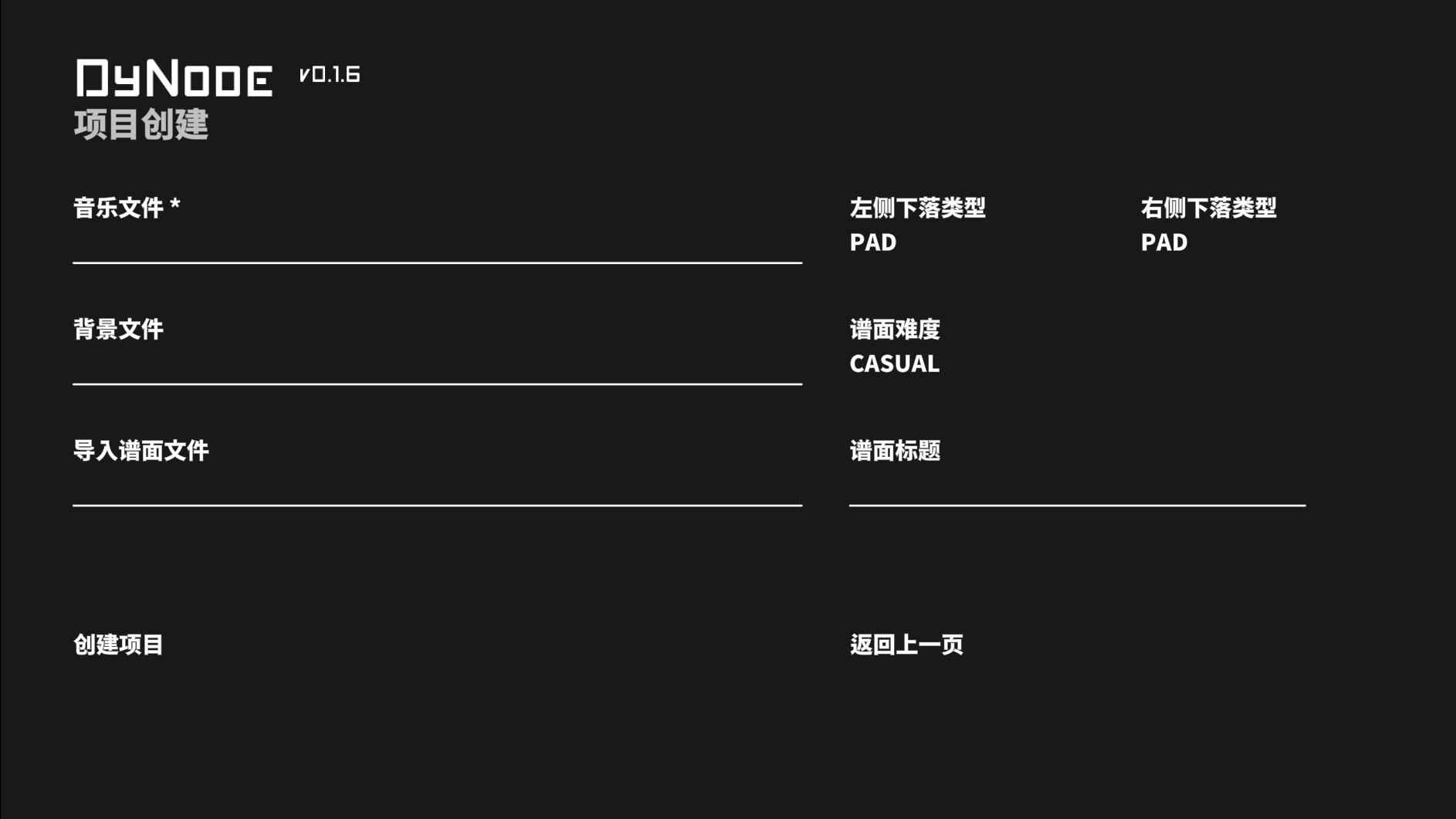
依次填写项目的所有信息即可,其中星号代表此为必填项目。
- 音乐文件* : 必填项目,选择制谱的音乐文件。 支持大部分主流文件格式(.mp3/.wav/.ogg/.flac等),关于 .mp3 与 .wav 的延迟问题详见 校时 。
- 如果你选择从 .dy 文件导入谱面,则无需填写该项。
- 背景文件:选择背景文件。支持主流的图片格式(.jpg/.jpeg/.png),若不选默认为白色纯色背景。
- 下落类型:选择左侧与右侧的下落类型。
- MULTI: 可以放置 Note, Hold 与 Chain 三种类型的音符
- PAD: 可以放置 Note 与 Hold 两种类型的音符。
- MIXER: 可以放置 Chain 类型的音符,带有滑板。
- 谱面难度:选择谱面的难度。
- 谱面标题:输入谱面的标题。
- 导入谱面文件:如果你想导入 .xml/.dy 谱面文件,则你可以直接在此处选择该谱面文件。如果你选择导入谱面文件,则你无需填写 下落类型/谱面难度/谱面标题 等信息。
填写完所有信息后,即可进入编辑界面。
有关创建项目的提示
我们建议将项目与相关的文件单独放在一个文件夹中,对于不同的项目使用不同的文件夹存放。DyNode 依赖于此可以更好地提供许多便利的功能,例如快速创建默认项目、备份项目等。
在开始编辑谱面之前,你应当正确配置 校时 。
打开项目
在开始界面选择“打开已有的项目”或在谱面编辑界面中使用 F1 来打开已有的项目。
你也可以通过打开项目来快速载入一个受支持的谱面文件(.xml / .dy)。这会使 DyNode 快速地创建一个新项目,并自动关联并载入谱面所在文件夹下最大的音乐 / 图片文件。通过此种方式创建的项目仍需手动保存至少一次之后才能启用自动保存功能。
保存项目
使用 Ctrl+S 来保存项目。
使用 F8 来启用自动保存功能,详见 铺面编辑/自动保存项目。
另存为项目
使用 Ctrl+Shift+S 来另存为项目。